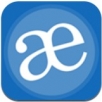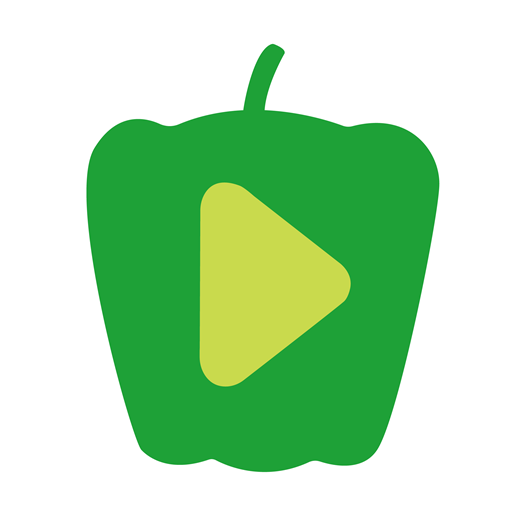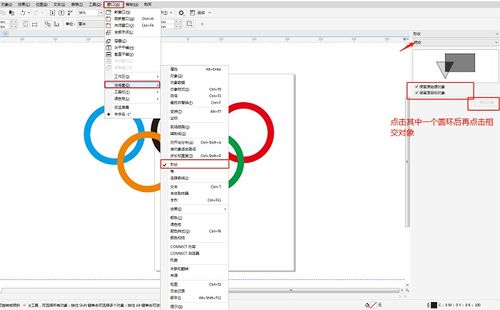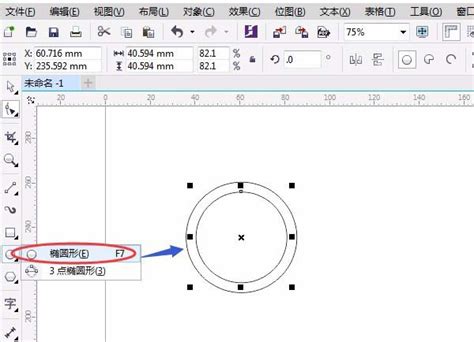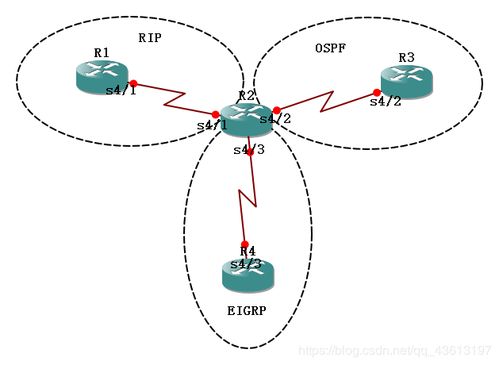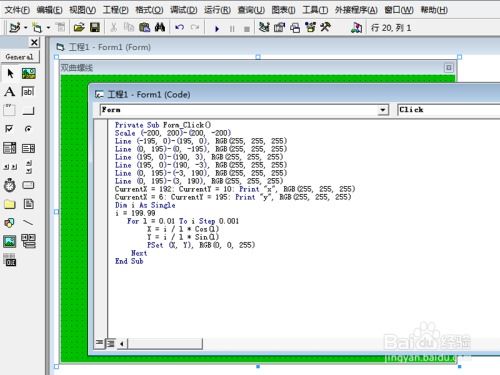如何用亿图图示绘制“施工进度网络图”?
亿图图示怎么绘制一个“施工进度网络图”

在项目管理中,施工进度网络图是一种重要的工具,用于显示项目中各项任务的顺序、开始时间、完成时间以及任务之间的依赖关系。通过绘制施工进度网络图,项目团队可以更加直观地了解项目的进度情况,更好地协调资源,确保项目按时完成。亿图图示是一款功能强大的绘图软件,广泛应用于流程图、组织结构图、网络图等多种图形的绘制。本文将详细介绍如何使用亿图图示绘制一个“施工进度网络图”。
一、准备工作
首先,需要确保你已经安装了亿图图示软件。如果没有安装,可以从亿图图示的官方网站下载并安装。安装完成后,打开软件,开始绘制施工进度网络图。
二、选择模板
1. 打开亿图图示:
打开亿图图示软件,进入主界面。
2. 选择模板:
在主界面的左侧,找到并点击“模板社区”或者“新建”按钮。在模板社区中,选择“流程图”分类,然后在其中找到“事件流程图”。在事件流程图的分类中,选择“施工进度网络图”模板。
3. 打开模板:
点击选中的模板,亿图图示会自动打开一个新的绘图页面,并且在该页面上展示一个基础的施工进度网络图模板。
三、绘制施工进度网络图
1. 拖动形状图:
在打开的模板基础上,利用左边栏的“形状图”工具,拖动需要的形状到绘图区域。亿图图示提供了多种形状,可以根据实际需要选择使用。常见的形状包括矩形、菱形、箭头等,这些形状分别代表任务、决策点和任务之间的依赖关系。
2. 编辑任务信息:
在拖动形状图后,双击形状以编辑任务信息。在弹出的对话框中,输入任务的名称、开始时间、完成时间等具体信息。
3. 添加依赖关系:
为了表示任务之间的依赖关系,需要添加连接线。亿图图示提供了多种连接线工具,可以直接使用这些工具绘制连接线。
方法一:选中一个任务形状,拖动其周围的黄色控制点到另一个任务形状的连接点上,连接线会自动吸附并连接两个任务。
方法二:在开始菜单的基本工具栏中,点击“连接线工具”,然后将光标指向形状的任一连接点,按下鼠标左键拖出连接线,当连接点变成红色时,松开鼠标,连接线会自动吸附到目标形状上。
4. 调整布局:
根据绘图区域的大小和任务之间的逻辑关系,调整形状的位置和大小,使施工进度网络图更加美观和清晰。
5. 美化图形:
亿图图示提供了丰富的美化功能,可以通过修改形状的颜色、线条样式、字体颜色等来提升图形的美观度。
修改颜色:在页面布局菜单栏下,点击“主题设置”,然后选择“形状”,可以修改形状的颜色。
修改线条样式:同样在页面布局菜单栏下,点击“主题设置”,选择“连接线”,可以修改连接线的样式。
修改字体:双击形状,在弹出的对话框中,可以直接修改文本的字体、颜色、大小等。
四、添加标注和说明
为了使施工进度网络图更加易于理解,可以添加标注和说明。
1. 添加文本标注:
在绘图区域的空白处或者形状旁边,点击上方工作区的“文本”工具,然后绘制一个文本框,输入需要的标注信息。
2. 添加注释:
如果需要对某个任务进行详细的解释或说明,可以使用注释功能。在形状上点击右键,选择“添加注释”,然后在弹出的对话框中输入注释内容。
五、优化和检查
在绘制完施工进度网络图后,需要进行优化和检查,确保图形的准确性和完整性。
1. 检查任务信息:
逐一检查每个任务的信息,确保任务的名称、开始时间、完成时间等准确无误。
2. 检查依赖关系:
确保所有任务之间的依赖关系都正确无误,没有遗漏或错误的连接。
3. 调整布局和美化:
根据检查结果,调整图形的布局和美化效果,使施工进度网络图更加美观和清晰。
六、保存和分享
完成施工进度网络图的绘制后,可以将其保存并分享给项目团队成员。
1. 保存文件:
点击软件上方的“文件”菜单,选择“保存”或“另存为”,将文件保存到本地磁盘。
2. 导出格式:
亿图图示支持导出为多种格式,包括图片(PNG、JPG)、PDF、Office文档(Word、Excel、PowerPoint)等。根据实际需要选择合适的格式进行导出。
3. 分享文件:
可以将导出的文件通过电子邮件、文件共享平台等方式分享给项目团队成员
- 上一篇: 轻松学会:莲藕种子的种植方法与技巧
- 下一篇: 轻松学会!电脑声卡安装全步骤图解指南
-
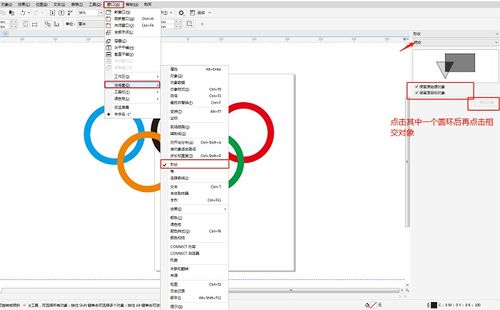 如何用CorelDRAW绘制奥运五环图标资讯攻略10-29
如何用CorelDRAW绘制奥运五环图标资讯攻略10-29 -
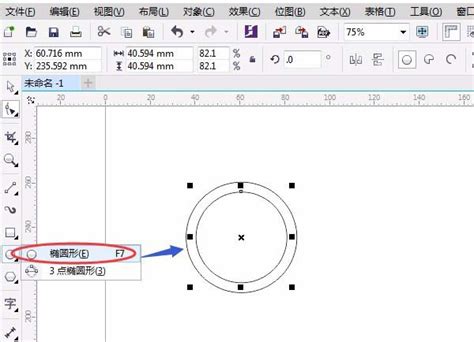 如何用CDR创意绘制奥运五环,展现视觉盛宴资讯攻略10-30
如何用CDR创意绘制奥运五环,展现视觉盛宴资讯攻略10-30 -
 如何用CAD软件绘制奥运五环?资讯攻略12-08
如何用CAD软件绘制奥运五环?资讯攻略12-08 -
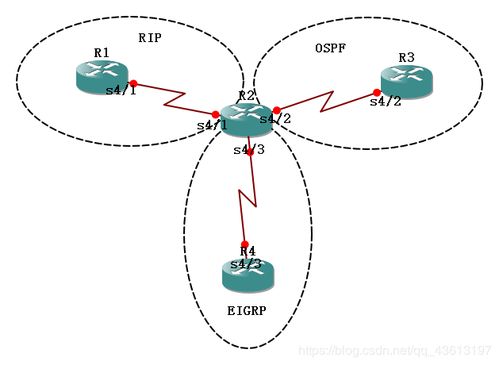 如何绘制网络拓扑图?资讯攻略11-17
如何绘制网络拓扑图?资讯攻略11-17 -
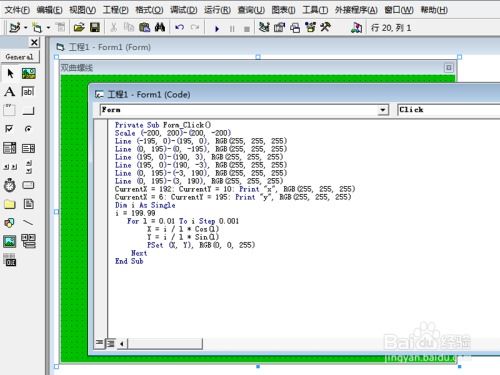 如何用VB代码轻松绘制双曲螺线资讯攻略12-04
如何用VB代码轻松绘制双曲螺线资讯攻略12-04 -
 如何绘制中国梦主题简笔画资讯攻略11-18
如何绘制中国梦主题简笔画资讯攻略11-18